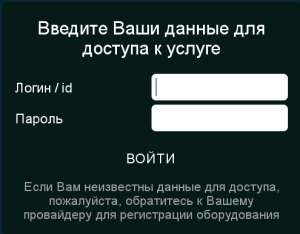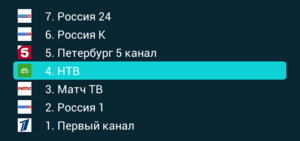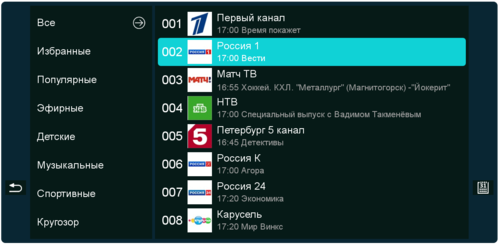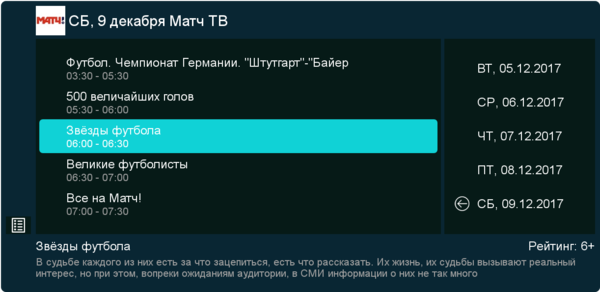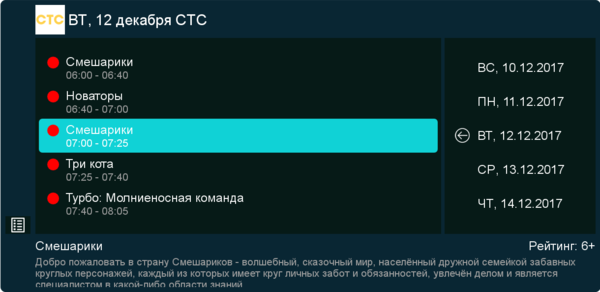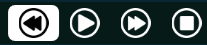муви приложение для телевизора
Приложение moovi для смарт тв
Содержание
Важное замечание: данное приложение предназначено для установки на STB (Set Top Box, телеприставки) и телевизоры с функцией SmartTV на базе ОС Android. Данное приложение версия не предназначена для установки на смартфоны и планшеты.
Поддерживаемые(протестированные) устройства
Ввиду того, что существует огромное количество различных устройств на ОС Android, а так же различных версий самой ОС, мы физически не имеем возможности проверить работу приложения на всех них. Ниже приведены устройства, на которых работа проверялась. Работа на устройствах, которые не тестировались Медиаоператором, возможна, но не гарантируется. Список пополняется.
| № | Модель | Версия Moovi TV | Комментарии, известные проблемы |
|---|---|---|---|
| 1 | Eltex NV-501Wac | 1.06 и новее | |
| 2 | Eltex NV-310 | 1.06 + | |
| 3 | TVIP S-410 | 1.06 + | |
| 4 | Vermax UHD(X) | 1.06 + | Для автозапуска MOOVI необходима кастомизированная прошивка от Медиаоператор. Её можно скачать https://wiki.moovi-iptv.ru/index.php/Vermax_UHD или https://wiki.moovi-iptv.ru/index.php/Vermax_UHDX в зависимости от модели приставки. |
| 5 | TVIP v.605 | Некорректно играют телеканалы с чересстрочной разверткой (визуально – частота кадров очень низкая) | |
| 6 | UGOOS AM3 | 1.10 + | По положительным отзывам абонентов. |
| 7 | Xiaomi Mi Box 3 (3S) | 1.89 + | C плеером VLC |
| 9 | Eltex NV-711(WB,Wac) | 1.10 | |
| 10 | Redbox Mini 5 | 1.10 |
Примечание: На устройствах TVIP для того, чтобы приложение запускалось при выборе пункта «ТВ» в главном меню, требуется зайти в «Настройки», раздел «ТВ», пункт «Источник контента»- выбрать Android app, затем ниже появится кнопка «Настроить Android app»: выбрать этот пункт и в появившейся форме в поле «Package name» указать:
Как установить
Рекомендуется установка через магазин приложений Google Play.
Если для вашего устройства приложение в Google Play недоступно, скачать версию приложения можно по ссылке:
Установка производится обычным способом.
Для установки приложения (и последующих обновлений) в Настройках Android в разделе «Безопасность» должна быть разрешена установка приложений из сторонних источников. В разных устройствах эта настройка может быть включена по-умоланию.
Для настройки автозапуска приложения MOOVI необходимо установить приложение MooviStarter.apk : http://cloud.moovi-iptv.ru/index.php/s/Fq3GD3HuXAcsEsu
В случае если приложение MOOVI не установлено на устройстве, MooviStarter предложит его установить. Для некоторых приставок автозапуск может не работать или работать с задержкой до 30 сек. В этом случае рекомендуется установить последнюю версию приложения MOOVI. Но если не работает все равно, то значит работу автостарта блокируют системные настройки безопасности приставки,которые не управляются пользователемадмином.
Как пользоваться
p.s. в случае проблем с воспроизведением видео контента в настройках приложения можно переключиться с плеера устройства на плеер приложения (VLC)
Запуск. Аккаунт
При первом запуске приложение запросит логин и пароль пользователя, которые предоставляет поставщик услуг.
Ввести логин и пароль можно как с помощью цифровых клавиш на ПДУ, так и с помощью экранной клавиатуры (которую можно вызвать нажатие кнопки ОК на ПДУ при нахождении курсора в текстовом поле).
Перемещение между полями и кнопкой «Войти» производится кнопками со стрелками вверх и вниз на ПДУ. После ввода логина и пароля нажмите «Войти», для перехода к просмотру телевидения.
Основные элементы интерфейса
При включении, а так же при каждом переключении канала в нижней части экрана отображается панель с информацией о канале и элементами управления (далее – инфобар). Так же инфобар может быть вызван принудительно клавишей «i» («info») на ПДУ (при её наличии – в зависимости от модели устройства). Инфобар автоматически скрывается через 5 секунд, если не производится никаких действий.
В верхней части инфобара на полосе более тёмного цвета находятся кнопки графического интерфейса. Их назначение (слева направо):
Активная кнопка выделяется белым фоном. Перемещение фокуса между кнопками производится стрелками влево и вправо на ПДУ, нажатие – кнопкой «ОК» на ПДУ.
Ниже на более светлом фоне находятся:
Навигация по каналам
Переключение каналов можно производить несколькими способами:
Во-первых, можно использовать цифровые клавиши на ПДУ (при их наличии), чтобы сразу перейти к каналу. Удобно, если точно известен порядковый номер канала.
Во-вторых, можно использовать клавиши «CH+» и «CH-» (при их наличии) для последовательного переключения между каналами.
В третьих, клавишами со стрелками вверх или вниз можно вызвать «карусель» каналов:
Теми же стрелками перемещаемся к нужному каналу и нажимаем «ОК» на ПДУ, чтобы переключиться на него. Кнопкой «back»/»return» можно закрыть карусель, не переключаясь на канал.
Наконец, самый «продвинутый» вариант – список каналов:
Вызвать список каналов можно нажатием на соответствующую иконку в инфобаре, либо, при скрытом инфобаре, кнопкой «Вправо» на ПДУ. Скрыть можно кнопкой «back»/»return» или кнопкой «влево» (первым нажатием с канала курсор переводится на категории, вторым – закрывается).
Список каналов состоит из двух панелей: слева список категорий, справа – самих каналов. В списке каналов помимо названия канала отображается название текущей передачи. Курсор переводитсчя стрелками на ПДУ. Для переключения на выбранный канал требуется нажать «ОК».
В категории «Все» содержаться все каналы, имеющиеся в подписке. Категория «Избранное» формируется пользователем самостоятельно. Категория «популярное» содержит все каналы, но отсортированные по популярности, на основании данных с сервера. Остальные категории содержат каналы соответствующей тематики.
Телегид
Телегид отображает программу передач для выбранного телеканала. Окно телегида состоит из двух панелей и информационного поля:
Слева – названия передач, время начала и окончания каждой из них. Прокрутка осуществляется стрелками вверх и вниз на ПДУ. Справа – список дат, для быстрого перехода к нужному дню, программу передач для которого вы хотите просмотреть. Переход между панелями осуществляется стрелками вправо и влево на ПДУ. Снизу — информационное поле, в котором отображается полное название передачи (которое может ну умещаться полностью в списке), а так же возрастной рейтинг для данной передачи и краткая аннотация.
Вызвать телегид можно несколькими способами:
Во-первых, нажатием на соответствующую иконку на инфобаре. При этом вызовется программа передач для текущего канала. Во-вторых, при скрытом инфобаре, двойным нажатием стрелки вправо на ПДУ. При первом нажатии, как было описано выше, вызовется список каналов, с фокусом на текущем канале. При втором нажатии, вызовется телегид. Если в списке каналов переместить фокус на другой канал и нажать вправо, вызовется телегид для выбранного канала.
Таким образом из списка каналов можно просмотреть программу передач для любого канала, не переключаясь на него.
Стрелкой влево на ПДУ можно вернуться из телегида к списку каналов (вторым нажатием – скрыть и его).
Закрыть телегид можно кнопкой «Return»/»Back» на ПДУ.
Архив передач и Timeshift [1]
Работа данных функций основана на том, что на наших серверах ведётся непрерывная запись телеканалов и хранение этих записей (продолжительностью до 7 дней).
Архив передач – функция, позволяющая получить доступ к записи любой прошедшей передачи (в пределах глубины архива). Выбрав в телегиде прошедшую передачу, например транслировавшийся ночью, или наоборот, в рабочее время сериал или футбольный матч, нажав «ОК» на ПДУ, начнётся воспроизведение записи за это время. Timeshift – (англ. таймшифт – временной сдвиг) функция, позволяющая просматривать эфир со сдвигом во времени. Просматривая телеканал в прямом эфире, можно поставить трансляцию на «паузу», после чего можно продолжить просмотр с того же места.
Во обоих вышеперечисленных режимах можно осуществлять «перемотку» назад (в пределах глубины архива) и вперёд (до достижения прямого эфира), ставить на паузу и снова запускать воспроизведение, вернуться к просмотру текущего эфира.
Для запуска передачи из архива, запустите телегид, выберите интересующую передачу и нажмите «ОК». Передачи, для которых доступен архив помечены красным кружком справа от названия:
Для перехода из просмотра прямого эфира в режим Timeshift, нажмите кнопку пауза на ПДУ, либо иконку «пауза» на инфобаре. Так же можно сразу из прямого эфира «отмотать» эфир на требуемое время назад, после чего начнётся воспроизведение записи с установленного времени.
Функции управления воспроизведеним записи аналогичны для обоих режимов, иконки на инфобаре имеют вид:
При недоступности функции кнопка имеет затенённый (серый) цвет, и фокус на неё не переводится. Например в описании основных элементов интерфейса (см. выше) при воспроизведении прямого эфира не доступны перемотка вперёд и «стоп» – остановка воспроизведения из архива.
Пауза/Воспроизведение – данные функции (и соответственно иконки) взаимно сменяют друг-друга. Осуществляется кнопками «Пауза»/»Воспроизведение» [2] на ПДУ, либо нажатием на соотв. иконку на инфобаре.
Стоп – производит остановку воспроизведения из архива с немедленным переходом к воспроизведению текущего эфира. Осуществляется кнопкой «Стоп» на ПДУ, либо нажатием на соотв. иконку на инфобаре.
Замечание: по техническим причинам, при недоступности телепрограммы использование функций Архив передач и Timeshift ограничено.
Дополнительно
Избранное
Кнопка с иконкой в виде сердца на инофбаре позволяет добавить текущий телеканал в категорию «Избранное». Вид отображения значка для канала, который добавлен в Избранное меняется. В категории «Избранное» (в списке каналов) каналы отображаются в порядке добавления: более новые — выше.
Повторное нажатие на этот значок позволяет удалить канал из Избранного.
Смена звуковой дорожки
Некоторые телеканалы имеют более одной звуковой дорожки, например дорожки на разных языках, или дополнительная дорожка с многоканальным звуком в высоком качестве (бывает на музыкальных каналах).
Посмотреть список доступных звуковых дорожек и переключить на требуемую можно можно кнопкой «Audio» на ПДУ (при её наличии), или нажатием на соответствующую иконку на инфобаре. Выберите дорожку всписе и нажмите «ОК».
Меню настроек
Меню настроек позволяет использовать некоторые дополнительные функции. Вызвать меню настроек можно нажатием стрелки влево на ПДУ или нажатием на соответствующую иконку на инфобаре.
Навигация по меню осуществляется стрелками на ПДУ. Выход из меню – кнопкой «Return»/»Back» на ПДУ, либо кнопкой со стрелкой «вправо» на пду.
Соотношение сторон
Переключить режим соотношения сторон на требуемый можно кнопкой «Zoom» [3] на ПДУ, либо выбором в соответствующем разделе в «Меню настроек».
Замечание: следует иметь ввиду, что при использовании STB, настройка соотношения сторон может быть задана как на самом STB, так и отдельно на ТВ. Рекомендуется на ТВ установить режим «Стандартный», и в дальнейшем менять режим на STB в соответствии с предпочтениями и типом контента.
Родительский контроль
Родительский контроль позволяет «скрыть» каналы с возрастным рейтингом 18+, например каналы с эротическим содержанием.
Включить «Родительский контроль» можно в Меню настроек в одноимённом разделе. При включении будет запрошен ПИН-код: нужно придумать и ввести цифровой код, который потребуется для отключения «Родительского контроля». Код потребуется подтвердить (чтобы исключить возможность того, что была нажата не та кнопка), после чего приложение автоматически будет перезапущено, и каналы с рейтингом 18+ не будут отображаться ни в списке каналов, ни в карусели; т.е. включить их (или узнать об их наличии) будет нельзя.
Чтобы вновь получить доступ к этим каналам потребуется зайти в Меню настроек и ввести ПИН-код, заданный ранее.
Замечание: настройки родительского контроля хранятся в энергонезависимой памяти устройства, в файлах приложения. Это значит, что настройки не могут быть сброшены перезагрузкой устройства, отключением питания итд. Настройки могут быть сброшены удалением и новой установкой приложения (при переустановке «поверх», без удаления – нет), или удалением данных приложения в настроках управления приложениями ОС Android. В обоих случаях понадобится заново ввести логин и пароль аккаунта пользователя для авторизации.
Замечание 2: Возрастной рейтинг «18+» имеют только определённые каналы. С помощью данной функции не может быть заблокирован просмотр отдельных телепередач и фильмов на других каналах, которые могут содержать неприемлемые сцены.
Видео плеер
Позволяет переключить движок воспроизведения видеоконтента в приложении. По-умолчанию приложение использует плеер, встроенный в прошивку устройства. В большинстве случаев это наилучший выбор. Если же встроенный плеер работает некорректно, можно переключиться на плеер VLC.
Выход из приложения и выход из аккаунта
Выйти из приложения можно несколькими способами.
Режим Архива телепередач/Timeshift в обоих случаях будет остановлен.
В некоторых случаях может понадобиться выйти из аккаунта, например для запуска приложения с тем же аккаунтом на другом устройстве (при исчерпании максимального количества устройств на аккаунт), или входа в другой аккаунт на этом устройстве. Для этого нужно выбрать пункт «Выход из аккаунта» в Меню настроек.
Замечание: на сервере авторизации сохраняется идентификатор устройства. Сворачивание, выход из приложения, удаление приложения с устройства и выключение питания на нём не приводит к удалению привязки идентификатора устройства к аккаунту, и войти с данными этого аккаунта (при исчерпании максимального количества устройств на аккаунт) на другом устройстве будет нельзя.
Уважаемые абоненты, ниже приведены инструкции по настройке оборудования для использования IPTV «MOOVI»
1) Скачиваем программу по ссылке → IPTV MOOVI
2) После клика на ссылку Вас перенаправит на сайт для загрузки данного программного обеспечения. Вам необходимо нажать на кнопку «Скачать IpTvPlayer». Запустится процесс скачивания файла. После завершения загрузки кликаем на скаченный файл.
3) Перед установкой у Вас может высветиться окошко с запросом на разрешение внесения изменений в Ваш ПК. Необходимо нажать кнопочку «Да» и процесс установки продолжится.
4) Появляется приветственное окно установки. Устанавливаем скачанную программу в любую понравившуюся нам папку и нажимаем кнопку «Установить»..
5)После установки программы в последнем окне Вам предлагают установить дополнительное программное обеспечение. Устанавливать или нет – решать Вам. На функционирование цифрового телевидения это никак не отразится. Нажимаем кнопку «Готово».
6) На рабочем столе запускаем приложение Moovi IPTV Player двойным щелчком мышки.
7) Выбираем провайдера.
8) Вводим логин и пароль от вашей учетной записи Moovi, которые Вы получили в нашем офисе при подключении.
Готово. Можете наслаждаться просмотром цифрового телевидения!!
1.Включаем телевизор. На пульте дистанционного управления нажимаем кнопку «Домой»(все изображения в инструкции кликабельны. Для того, чтобы увеличить изображение – кликните по нему левой кнопкой мыши).
2. После нажатия кнопки, перед Вами откроется меню, в котором необходимо выбрать при помощи кнопок управления пункт «APPS»(приложения).
3. После перехода в APPS перед Вами откроется меню приложений. При помощи кнопок навигации выбрать пункт «Поиск приложений».
4. Перед Вами откроется меню поиска, в котором опять же при помощи кнопок навигации и кнопки «ОК» необходимо будет ввести название нашего приложения – «Moovi».
5.Выбираем наше приложение. Открывается еще одно окно, нажимаем «ОК» ещё раз.
6. После клика на приложение «Moovi» откроется страница приложения, на которой отображена более подробная информация про приложение, скриншоты и кнопочка «Установить». Нажимаем на нее.
7.Начнется процесс установки.
8.После того, как процесс установки завершится, появится всплывающее оповещение про то, что установка завершена. Также, появляются кнопки «Открыть», «Добавить на главную» и «Оценить». Нажимаем на кнопку «Открыть».
9.После нажатия на кнопку «Открыть» приложение запустится. Может отобразиться логотип MOOVI. После него появляется окно авторизации, в котором требуется ввести свой логин и пароль, которые Вы получили при подключении. Вводим наши данные и нажимаем на кнопочку «Войти».
Готово! Настройка завершена. Если введенные Вами данные корректны, начнется трансляция IPTV MOOVI. *приложение Moovi после установки находится в разделе «Apps»(см.п. 2).
Важное замечание: данное приложение предназначено для установки на STB (Set Top Box, телеприставки) и телевизоры с функцией SmartTV на базе ОС Android. Текущая версия не предназначена для установки на смартфоны и планшеты, работоспособность на данных устройствах не гарантируется.
Возможность работы на смартфонах и планшетах планируется в будущем.
Ввиду того, что существует огромное количество различных устройств на ОС Android, а так же различных версий самой ОС, мы физически не имеем возможности проверить работу приложения на всех них. Ниже приведены устройства, на которых работа проверялась. Работа на других устройствах возможна, но не гарантируется. Список пополняется.
| № | Модель | Версия Moovi TV | Комментарии, известные проблемы |
|---|---|---|---|
| 1 | Eltex NV-501Wac | 1.06 | |
| 2 | Eltex NV-310 | 1.06 | |
| 3 | TVIP S-410 | 1.06 | |
| 4 | Vermax UHD200 | 1.06 | Для автозапуска MOOVI необходима кастомизированная прошивка от NAG |
Примечание: На устройствах TVIP для того, чтобы приложение запускалось при выборе пункта «ТВ» в главном меню, требуется зайти в «Настройки», раздел «ТВ», пункт «Источник контента»- выбрать Android app, затем ниже появится кнопка «Настроить Android app»: выбрать этот пункт и в появившейся форме в поле «Package name» указать: com.moovi.aosolodkin.moovitv
Скачать последнюю версию приложения можно по ссылке: http://update.portal. ast/moovitv.apk
Установка производится обычным способом.
Для установки приложения (и последующих обновлений) в Настройках Android в разделе «Безопасность» должна быть разрешена установка приложений из сторонних источников. В разных устройствах эта настройка может быть включена по-умолчанию.
Установка через магазин приложений Google Play Market пока недоступна.
Уважаемые абоненты! Медиацентры Eltex приобретенные в нашем офисе уже прошиты и готовы к работе.
Для начала просмотра IPTV запускаем приложение Moovi на вашем медиацентре.
Вводим логин и пароль и наслаждаемся просмотром!
Напоминаем! Медиацентры, купленные не в нашем офисе, могут требовать дополнительной настройки или прошивки.
1. Заходим в SmartTV на телевизоре и выбираем «Поиск»:
2. После нажатия кнопки поиск, перед Вами откроется поисковая строка, вводим в поисковой строке слово «moovi», после нажимаем на иконку приложения:
3. После клика на иконку приложения «Moovi» откроется страница приложения, на которой отображена более подробная информация про приложение, скриншоты и кнопка «Установить». Нажимаем на кнопку «Установить».
4. После установки приложение «Moovi» будет находиться в меню «Мои приложения»
5. При первом запуске откроется окно авторизации, необходимо ввести логин и пароль выданные Вам в офисе ООО «Регионсеть»
Готово! Настройка завершена. Если введенные Вами данные корректны, начнется трансляция IPTV MOOVI.
Перед дальнейшими операциями убедитесь, что Ваш телевизор поддерживает последнюю версию функции Smart TV, список всех моделей с поддержкой данной технологии вы можете посмотреть на официальном сайте компании LG или ознакомившись с инструкцией, прилагаемой к Вашему телевизору.
Для настройки IPTV необходимо наличие беспроводного или проводного доступа в интернет.
Приведенные в инструкции изображения отдельных элементов интерфейса и внешнего вида кнопок пульта д/у могут отличаться в зависимости от конкретной модели телевизора, версии прошивки и приложения просмотра IPTV.
2. С помощью кнопок навигации или с помощью кнопки «MY APPS» перейдите в магазин приложений «LG Store».
3. Перейдите в раздел приложения и игры.
7. Находим в разделе «SMART» установленное приложение.
8. Готово. Вводим Имя и Пароль и смотрим ТВ согласно тарифного пакета.
Загрузите приложение Moovi в Play Market и App Store.
После установки приложения, введите логин и пароль.
Смотрите ТВ согласно тарифного пакета.
1) Открыть «Панель управление» – «Удаление программ»
2) Найти приложение IP-TV Player и выбрать опцию «Удалить»
3) Нажать кнопку «Удалить» в мастере удаления и дождаться завершения удаления программы
4) В некоторых случаях мастер удаления удаляет на все файлы. После удаления необходимо проверить следующие папки:
c:Program Files (x86)
и если в них останется папка «IP-TV Player» – необходимо её удалить
1) Скачиваем программу Miranda IpTvPlayer. Скачать
2) Запускаем скачанный файл.
4) После установки программы в последнем окне Вам предлагают установить дополнительное программное обеспечение. Устанавливать или нет – решать Вам.
На функционирование цифрового телевидения это никак не отразится.
Нажимаем кнопку «Готово».
Инструкция по настройке телевизоров SAMSUNG SmartTV с 2014 года
1. После включения телевизора переходим в меню Smart HUB.
Глубина архива – 168 часов.